రచయిత:
Morris Wright
సృష్టి తేదీ:
27 ఏప్రిల్ 2021
నవీకరణ తేదీ:
26 జూన్ 2024
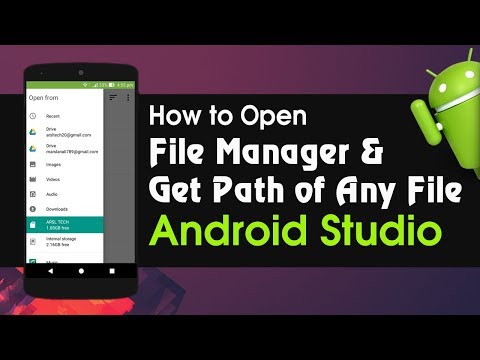
విషయము
- అడుగు పెట్టడానికి
- 2 యొక్క విధానం 1: మీ Android ఫైల్ మేనేజర్ను ఉపయోగించడం
- 2 యొక్క 2 విధానం: నిల్వ అనువర్తనాన్ని ఉపయోగించడం
ఈ వికీ మీ Android ఫైల్ మేనేజర్ను ఎలా కనుగొని తెరవాలో నేర్పుతుంది.
అడుగు పెట్టడానికి
2 యొక్క విధానం 1: మీ Android ఫైల్ మేనేజర్ను ఉపయోగించడం
 మీ Android అనువర్తనాల డ్రాయర్ను తెరవండి. ఇది చాలా చిన్న చతురస్రాలు లేదా చుక్కలతో చేసిన చిహ్నం. మీరు సాధారణంగా హోమ్ స్క్రీన్ దిగువన వీటిని కనుగొనవచ్చు.
మీ Android అనువర్తనాల డ్రాయర్ను తెరవండి. ఇది చాలా చిన్న చతురస్రాలు లేదా చుక్కలతో చేసిన చిహ్నం. మీరు సాధారణంగా హోమ్ స్క్రీన్ దిగువన వీటిని కనుగొనవచ్చు. - మీరు శామ్సంగ్ గెలాక్సీ 8 ని ఉపయోగిస్తుంటే, అనువర్తనాల డ్రాయర్ను తెరవడానికి స్క్రీన్ దిగువ నుండి పైకి స్వైప్ చేయండి.
 నొక్కండి ఫైల్ మేనేజర్. ఈ అనువర్తనం పేరు మారవచ్చు, కాబట్టి మీరు ఉపయోగిస్తే ఫైల్ మేనేజర్ చూడవద్దు, తరువాత చూడండి నా ఫైళ్లు, ఫైల్ బ్రౌజర్ లేదా ఫైల్ ఎక్స్ప్లోరర్. ఇది మీ Android లో ఫైల్లు మరియు ఫోల్డర్ల జాబితాను ప్రదర్శిస్తుంది.
నొక్కండి ఫైల్ మేనేజర్. ఈ అనువర్తనం పేరు మారవచ్చు, కాబట్టి మీరు ఉపయోగిస్తే ఫైల్ మేనేజర్ చూడవద్దు, తరువాత చూడండి నా ఫైళ్లు, ఫైల్ బ్రౌజర్ లేదా ఫైల్ ఎక్స్ప్లోరర్. ఇది మీ Android లో ఫైల్లు మరియు ఫోల్డర్ల జాబితాను ప్రదర్శిస్తుంది. - మీకు ఫైల్ మేనేజర్ లేకపోతే, ఒకదాన్ని ఎలా పొందాలో తెలుసుకోవడానికి ఈ వికీని చూడండి.
- మీరు అనువర్తనాన్ని ఉపయోగిస్తే డౌన్లోడ్లు అనువర్తనాల డ్రాయర్లో, ఫైల్లను బ్రౌజ్ చేయడానికి మీరు దీన్ని ఉపయోగించవచ్చు. దాన్ని నొక్కండి, ఆపై నొక్కండి ☰ అదనపు ఫోల్డర్లను వీక్షించడానికి.
 ఫోల్డర్ దాని కంటెంట్లను చూడటానికి నొక్కండి. మీకు SD కార్డ్ ఉంటే, మీరు బహుశా దాని పేరును నొక్కడం ద్వారా బ్రౌజ్ చేయవచ్చు. కాకపోతే, నొక్కండి అంతర్గత నిల్వ (లేదా అంతర్గత జ్ఞాపక శక్తి) ఫైళ్ళ కోసం బ్రౌజ్ చేయడానికి.
ఫోల్డర్ దాని కంటెంట్లను చూడటానికి నొక్కండి. మీకు SD కార్డ్ ఉంటే, మీరు బహుశా దాని పేరును నొక్కడం ద్వారా బ్రౌజ్ చేయవచ్చు. కాకపోతే, నొక్కండి అంతర్గత నిల్వ (లేదా అంతర్గత జ్ఞాపక శక్తి) ఫైళ్ళ కోసం బ్రౌజ్ చేయడానికి.  ఫైల్ను చూడటానికి దాన్ని నొక్కండి. ఎంచుకున్న ఫైల్ దాని డిఫాల్ట్ అనువర్తనంలో తెరవబడుతుంది.
ఫైల్ను చూడటానికి దాన్ని నొక్కండి. ఎంచుకున్న ఫైల్ దాని డిఫాల్ట్ అనువర్తనంలో తెరవబడుతుంది. - ఉదాహరణకు, మీరు ఫోటోను నొక్కితే, అది గ్యాలరీలో లేదా ఫోటో మేనేజర్ అనువర్తనంలో తెరవబడుతుంది.
- పత్రాలు మరియు స్ప్రెడ్షీట్ల వంటి కొన్ని ఫైల్ రకాలు, వాటిని చూడటానికి మీరు అనువర్తనాన్ని డౌన్లోడ్ చేయవలసి ఉంటుంది.
2 యొక్క 2 విధానం: నిల్వ అనువర్తనాన్ని ఉపయోగించడం
 Android లో సెట్టింగ్లను తెరవండి. ఇంక ఇదే
Android లో సెట్టింగ్లను తెరవండి. ఇంక ఇదే  క్రిందికి స్క్రోల్ చేసి నొక్కండి నిల్వ. ఇది మీ Android లో SD కార్డ్ (మీకు ఒకటి ఉంటే) మరియు అంతర్గత నిల్వ వంటి నిల్వ స్థానాల జాబితాను తెరుస్తుంది.
క్రిందికి స్క్రోల్ చేసి నొక్కండి నిల్వ. ఇది మీ Android లో SD కార్డ్ (మీకు ఒకటి ఉంటే) మరియు అంతర్గత నిల్వ వంటి నిల్వ స్థానాల జాబితాను తెరుస్తుంది.  క్రిందికి స్క్రోల్ చేసి నొక్కండి అన్వేషించండి. మీరు ఈ ఎంపికను చూడకపోతే, మీరు మొదట అంతర్గత లేదా తొలగించగల నిల్వను ఎంచుకోవాలి. నిర్ధారణ సందేశం ఇప్పుడు కనిపిస్తుంది.
క్రిందికి స్క్రోల్ చేసి నొక్కండి అన్వేషించండి. మీరు ఈ ఎంపికను చూడకపోతే, మీరు మొదట అంతర్గత లేదా తొలగించగల నిల్వను ఎంచుకోవాలి. నిర్ధారణ సందేశం ఇప్పుడు కనిపిస్తుంది.  నొక్కండి అన్వేషించండి నిర్దారించుటకు. మీరు ఇప్పుడు మీ Android లోని ఫైల్లు మరియు ఫోల్డర్లను యాక్సెస్ చేయవచ్చు.
నొక్కండి అన్వేషించండి నిర్దారించుటకు. మీరు ఇప్పుడు మీ Android లోని ఫైల్లు మరియు ఫోల్డర్లను యాక్సెస్ చేయవచ్చు. - ఈ ఎంపిక కొన్నిసార్లు ఉపయోగించబడుతుంది ఇతరాలు పేర్కొన్నారు.
 ఫైల్ను చూడటానికి దాన్ని నొక్కండి. ఎంచుకున్న ఫైల్ దాని డిఫాల్ట్ అనువర్తనంలో తెరవబడుతుంది.
ఫైల్ను చూడటానికి దాన్ని నొక్కండి. ఎంచుకున్న ఫైల్ దాని డిఫాల్ట్ అనువర్తనంలో తెరవబడుతుంది. - ఉదాహరణకు, మీరు ఫోటోను నొక్కితే, అది గ్యాలరీలో లేదా ఫోటో మేనేజర్ అనువర్తనంలో తెరవబడుతుంది.
- పత్రాలు మరియు స్ప్రెడ్షీట్లు వంటి కొన్ని రకాల ఫైల్లు వాటిని చూడటానికి మీరు అనువర్తనాన్ని డౌన్లోడ్ చేయవలసి ఉంటుంది.



